一、下载Jmeter地址汇总:
1、jmeter最新版本官网下载地址: https://jmeter.apache.org/download_jmeter.cgi
2、jmeter历史版本下载地址:https://archive.apache.org/dist/jmeter/binaries/
二、安装jmeter前,首先安装jdk:
jdk下载地址:https://www.oracle.com/cn/java/technologies/downloads/#jdk21-windows

点击下载后的安装包双击运行,点击下一步


可以修改路径,点击下一步


等待进度条安装完成后,再关闭窗口

—————————————-JDK已经安装完毕,接下来配置环境变量———————————————————-
环境变量
首先解释一下为什么需要配置环境变量:
环境变量就相当于你在字典中寻找一个“源”字,那么你肯定要先查找“y”这个拼音,添加环境变量这个动作就是往字典中加入“y”这个动作。(我们要执行javac命令(“源”)就要告诉操作系统,我的javac放在哪里(“y”))
第一步:右键此电脑,打开属性


第二步:点击高级系统设置


第三步:点击环境变量


第四步:操作系统变量


第五步:新建一个系统变量,变量名为JAVA_HOME,变量值为刚刚jdk安装的文件夹,再点击确定就可以。(为什么要起名为JAVA_HOME,因为eclipse和tomcat等这些软件都是通过JAVA_HOME这个变量名来找到jdk,如果不起这个名字的话,那么使用这些软件的时候可能会出问题)


第六步:再从系统变量中编辑一个名为Path的系统变量。


第七步:在Path这个系统变量中,新建一个环境变量(%JAVA_HOME%bin)。


第八步:再从系统变量中编辑一个名为classpath的系统变量,如果没有这个变量,则可以新建。

第九步:将(.;%JAVA_HOME%libdt.jar;%JAVA_HOME%libtools.jar;)放入变量值中,这样便完成了所有的步骤。
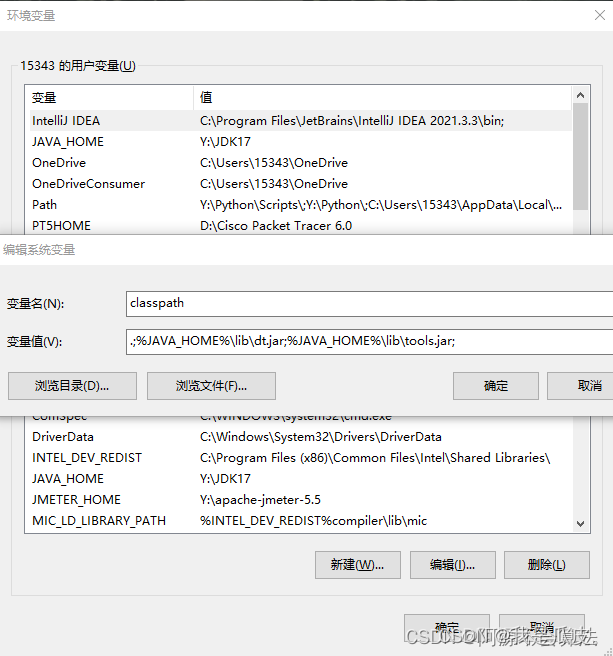

—————————————————-JDK环境变量配置完成,验证是否配置好—————————————–
验证:
快捷键(win键+r键)打开命令提示符,输入cmd进入小黑窗口

有三种方法验证
1.输入java命令




2.输入javac命令

3.输入java -version命令,查看java版本

三、下载jmeter完成,解压下载的Jmeter文件到D盘或者其他盘符, 不建议放C盘


第一步:配置Jmeter环境

此电脑,右键属性

第二步:高级系统设置

第三步:环境变量

第四步:打开环境变量设置页面

第五步:新建环境变量JMETER_HOME

第六步:确认保存

编辑“CLASSPATH”的变量,在变量值最后追加内容%JMETER_HOME%libextApacheJMeter_core.jar;%JMETER_HOME%libjorphan.jar;注意分号分隔
第七步:配置 “Path”变量,点击编辑,添加%JMETER_HOME%bin

第八步:确认保存
第九步:查看结果

cmd输入jmeter -v
最后,至此完成Jmeter安装配置,可以开始愉快的玩耍了